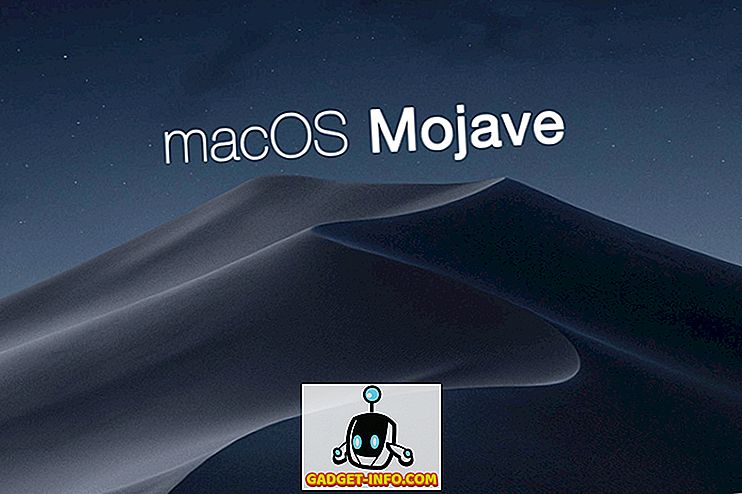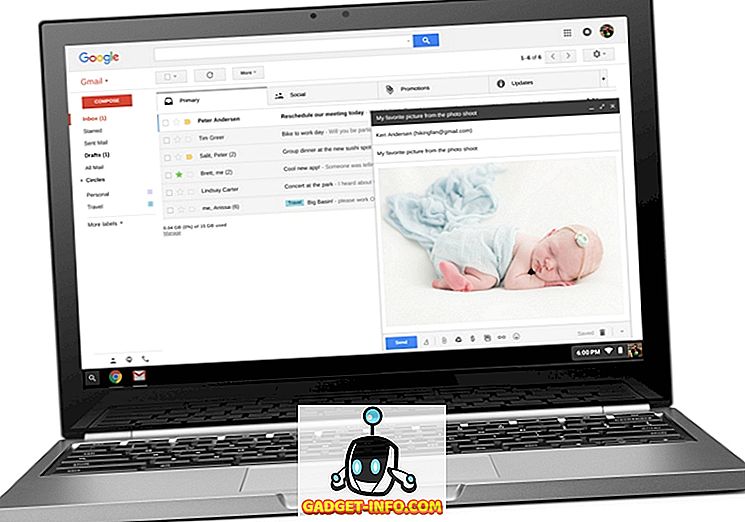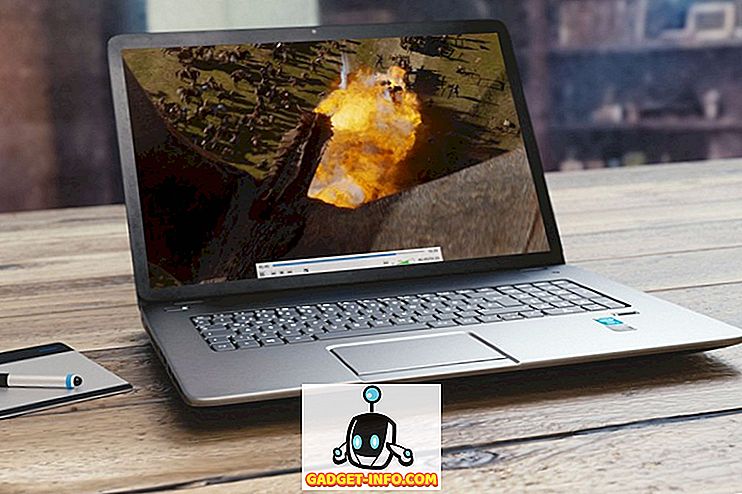Ubuntu je jednou z najpopulárnejších distribúcií Linuxu, čo je pravdepodobne spôsobené tým, že je jednoduché používať a je dostatočne priateľské pre ľudí, ktorí sú noví na Linuxe. Ak sa však chcete rýchlo naučiť prechádzať okolo vášho Ubuntu, učiť sa klávesové skratky je jedna vec, ktorú musíte urobiť. Takže tu je 12 klávesových skratiek Ubuntu, ktoré vám uľahčia život:
1. Zobrazte podrobnosti súboru (vlastnosti) rýchlo
Ak chcete zobraziť vlastnosti súboru alebo priečinka, pravdepodobne pravým tlačidlom kliknite na súbor a kliknite na " Vlastnosti ". Existuje však oveľa jednoduchší (a rýchlejší) spôsob, ako to urobiť. Jednoducho vyberte súbor, pre ktorý chcete zobraziť vlastnosti, a stlačte " Ctrl + I ". Týmto sa priamo otvorí panel vlastností pre súbor alebo priečinok, bez toho, aby ste museli vytiahnuť ruky z klávesnice.
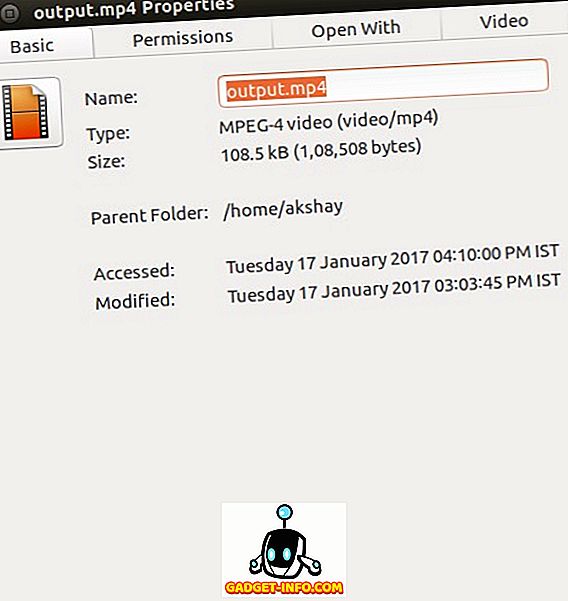
2. Zobrazenie obsahu priečinka v novej karte
Prehliadanie na karte je skvelé a priečinky môžete otvoriť na nových kartách v správcovi súborov Ubuntu. To je určite skvelá funkcia a pomôže vám veľa. Otvorenie priečinka na novej karte však môžete vykonať jedným z dvoch spôsobov: kliknutím pravým tlačidlom na priečinok a kliknutím na tlačidlo " Otvoriť v novej karte " alebo pomocou klávesovej skratky " Shift + Ctrl + T ". Existuje však jednoduchší spôsob, ako to urobiť.
Jednoducho vyberte priečinok, ktorý chcete otvoriť na novej karte a stlačte tlačidlo " Shift + Enter / Return " a priečinok sa otvorí na novej karte.
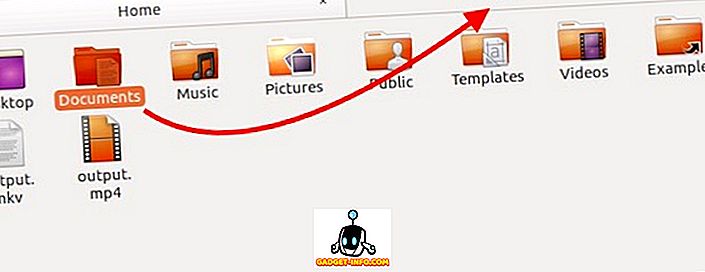
3. Zobraziť / skryť skryté súbory v Správcovi súborov
Ďalšou skutočne užitočnou klávesovou skratkou, ktorú poznáte, je, ako príliš často upravovať konfiguračné súbory, ako ukázať / skryť skryté súbory v správcovi súborov. Môžete to urobiť jednoducho pomocou klávesovej skratky. Jednoducho spustite správcu súborov a stlačte " Ctrl + H ". Toto prepína skryté súbory medzi viditeľným / skrytým stavom. Takže môžete rýchlo vyhľadať súbor, ktorý ste hľadali, a skryť ich všetky znova.
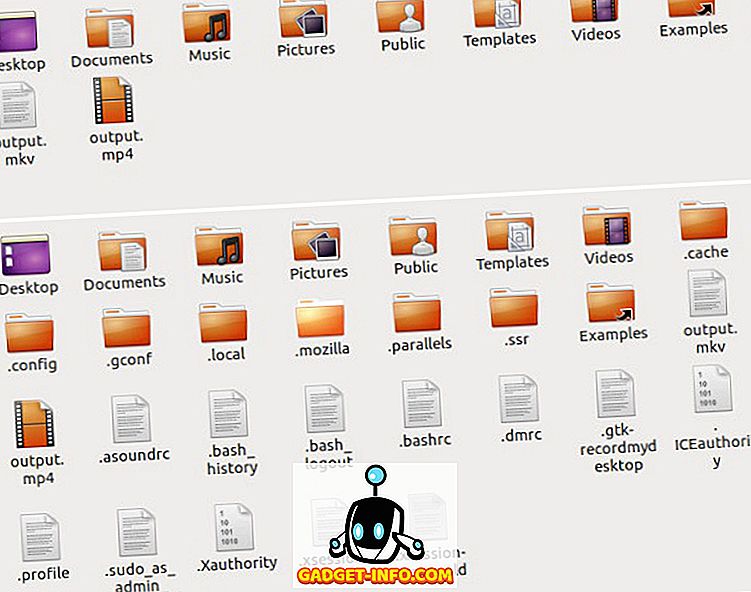
4. Zatvorte všetky Windows aplikácie
Táto skratka vám môže pomôcť v situáciách, keď musíte rýchlo zatvoriť všetky okná aplikácie. Povedzme, že máte viacero terminálov otvorených a musíte ich ukončiť. Môžete to urobiť jednoducho pomocou klávesovej skratky. Jednoducho stlačte " Ctrl + Q " a všetky okná Terminálu, ktoré ste otvorili, sa okamžite zatvoria. Ak stačí zatvoriť jediné okno, stlačte " Ctrl + W ".
5. Rýchlo otvorte koš
Ak ste odstránili niekoľko súborov a chcú sa ubezpečiť, že nie je náhodou vymazanie dôležitého, najlepší spôsob, ako to urobiť, je otvoriť koš a skontrolujte. Avšak, to urobiť s myšou môže byť časovo náročné, najmä ak ste klávesnica ťažký užívateľ. Našťastie môžete Koše ľahko spustiť aj klávesovou skratkou. Jednoducho stlačte klávesy Super + T a Ubuntu sa vám otvorí.
Poznámka : Klávesom "Super" je zvyčajne kláves "Windows" na klávesnici systému Windows a tlačidlo "Command" na klávesnici Mac.
6. Jednoducho prejdite do položiek panela ponuky v Ubuntu
Povedzme, že pracujete, a potrebujete prístup do ponuky aplikácie, aby ste vykonali konkrétnu úlohu. Namiesto toho, aby ste si z klávesnice odoberali ruky a pomocou myši môžete navigovať v ponukách, môžete použiť aj klávesovú skratku. Jednoducho stlačte " Alt + F10 " a prejdite na panel s ponukami . Tu môžete pomocou kurzorových kláves navigovať medzi rôznymi možnosťami ponuky. To vám určite ušetrí veľa času z dlhodobého hľadiska.
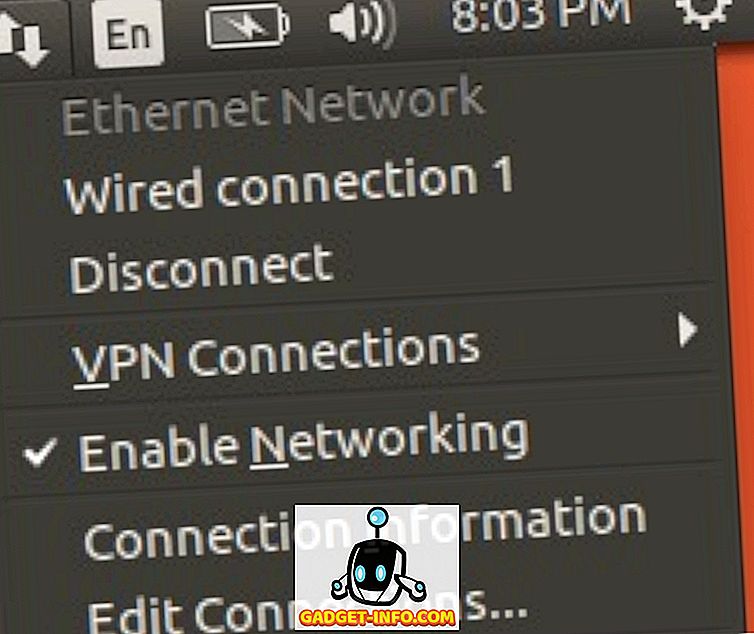
7. Otvorte pomlčku a navigujte medzi objektívmi
Dash je miesto, kde môžete nájsť všetky nainštalované aplikácie. To je veľa ako Launchpad v macOS. Spustenie pomlčka však vyžaduje, aby ste klikli na ikonu v spúšťačovi. Namiesto toho môžete jednoducho stlačiť kláves "Super" (Windows / príkaz), aby ste otvorili pomlčku.
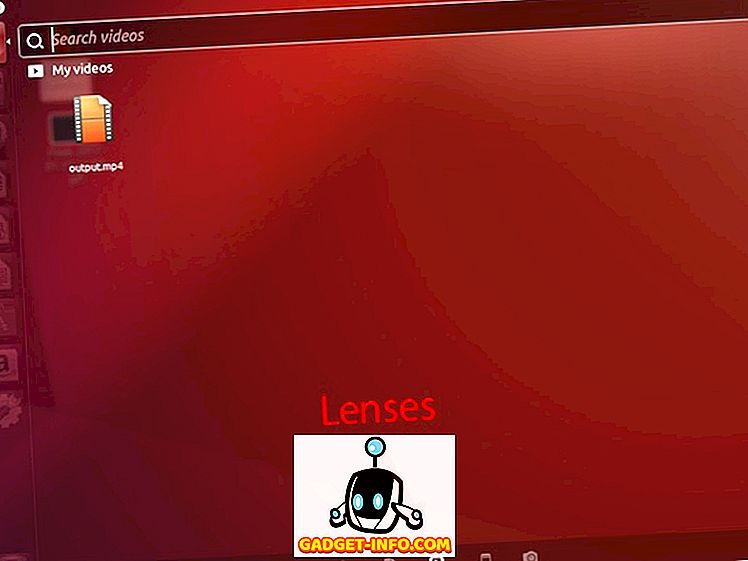
Akonáhle je pomlčka otvorená, môžete prepínať medzi rôznymi objektívmi, ako sú napríklad "Objekt aplikácie", "Objektív na súbory" a ďalšie, pomocou funkcie " Ctrl + Tab ", aby ste ľahko vyhľadali veci, ktoré chcete nájsť.
8. Rozložte všetky Windows
Ak ste používali Mac, musíte vedieť o funkcii App Exposé . Je to veľmi užitočná funkcia, ktorá sa môže ukázať ako mimoriadne užitočná, keď máte otvorené veľa aplikácií a potrebujete získať z nich všetko z vtáčej perspektívy . Ak to chcete urobiť v Ubuntu, stačí jednoducho stlačiť " Super + W " a všetky otvorené okná aplikácií sa rozdelia na obrazovku, aby ste mohli vidieť všetko, čo je na vašom počítači otvorené.
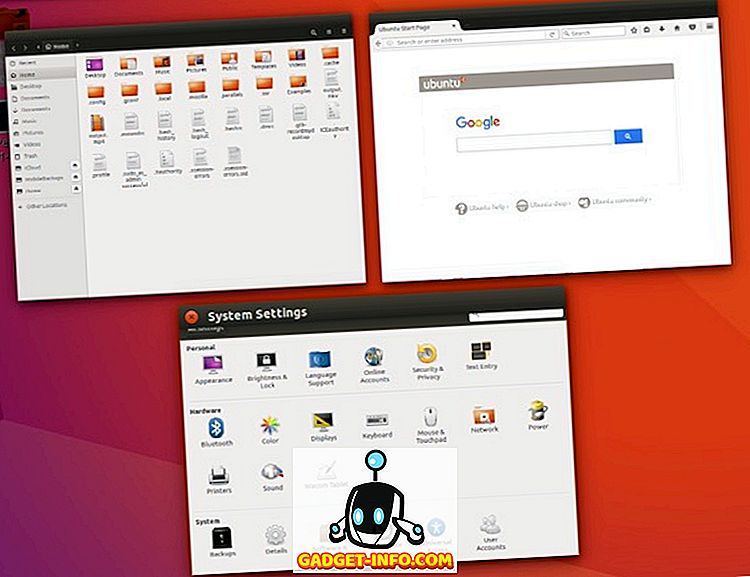
9. Minimalizujte všetky Windows
Ak máte na počítači otvorené veľa okien a potrebujete rýchlo prejsť na pracovnú plochu, môžete ich rýchlo minimalizovať pomocou jednoduchého klávesového skratka. Stačí stlačiť " Ctrl + Super + D " a všetky vaše otvorené okná sa okamžite minimalizujú.
10. Vymažte celé slová v jednom hre
Vymazanie dlhého slova opakovaným stlačením tlačidla na odstránenie môže byť veľmi frustrujúce. Existuje však klávesová skratka, ktorú môžete použiť na rýchle odstránenie celého slova. Umiestnite kurzor doľava od slova, ktoré chcete odstrániť, a stlačte " Ctrl + Delete " a odstráňte slovo napravo od kurzora.
Poznámka : Ak používate Ubuntu na počítači Mac, môžete použiť "Control + Fn + Delete", aby ste získali rovnaký výsledok.
11. Presuňte systém Windows ľahko
V predvolenom nastavení, ak chcete presunúť okno do iného umiestnenia na obrazovke, musíte kliknúť na záhlavie okna a potom ho presunúť na nové miesto. Môžete tiež stlačiť "Alt" a potom kliknúť kdekoľvek na okne a presunúť ho do novej pozície . To môže byť veľmi užitočné, pretože nepotrebujete presne umiestniť kurzor na záhlavie okna a presunúť ho na obrazovku.
12. Zmena veľkosti systému Windows
Zmena veľkosti okien v Ubuntu môže byť tiež problémom, pretože musíte umiestniť kurzor na okraji okna, aby sa zobrazila ikona zmeny veľkosti. Môžete však jednoducho stlačiť "Alt" a potom kliknúť a ťahať pomocou stredného tlačidla myši, aby ste rýchlo zmenili veľkosť okna, v ktorom sa nachádzate. Najlepšia časť je, že nepotrebujete umiestniť kurzor na okraj. Kurzor môže byť kdekoľvek v okne a táto skratka bude fungovať.
Použite tieto klávesové skratky Ubuntu, aby sa váš život ľahší
Existuje veľa klávesových skratiek dostupných v Ubuntu, ale to sú 12, ktoré si myslím, že by ste mali určite vedieť. Použitie týchto skratiek vám určite uľahčí život pri používaní Ubuntu a umožní vám rýchlejšiu prácu. Ako vždy, ak viete o akýchkoľvek iných klávesových skratkách pre Ubuntu, ktoré si myslíte, že by sa mali nachádzať na tomto zozname, dajte nám vedieť v sekcii komentárov nižšie.